Come postare le domande di overflow dello stack da Android? Usando il cliente ufficiale
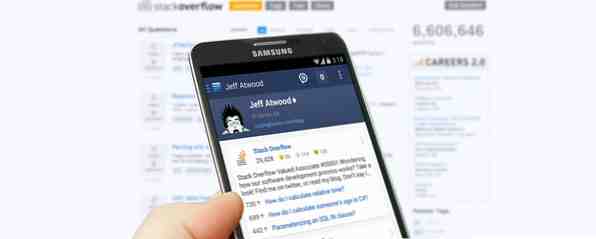
Oggi mi piacerebbe condividere uno dei modi migliori per chiedere e rispondere alle domande quando non sei al PC: l'app Stack Exchange. Stack Exchange è una rete di siti di domande e risposte, la più nota delle quali è Stack Overflow - un eccellente sito di domande e risposte che abbiamo citato come uno dei 10 siti Web che possono aiutare il programmatore principiante con frammenti di codice di esempio 10 siti Web che possono aiutare il programmatore principiante con Snippet di codice di esempio 10 siti Web che possono aiutare il programmatore principiante con frammenti di codice di esempio Ulteriori informazioni .
È facile spiegare cosa c'è di così buono nell'app Stack Exchange: ti fa fare domande. Sì, fino a poco tempo fa non c'era semplicemente un buon modo per farlo da uno smartphone. C'erano app per sfogliare domande e risposte esistenti, ma aggiungerne di nuove è stato un problema. Non piu! Scaviamo dentro.
Effettuare l'accesso e sfogliare il tuo profilo

Puoi utilizzare il tuo account Stack Exchange dedicato per accedere o quello Google. Puoi persino creare un nuovo account Stack Exchange direttamente dall'app, anche se conoscere Stack Exchange tramite un'app mobile sarebbe sicuramente un'esperienza strana.
Molto probabilmente hai già un profilo Stack Exchange se stai leggendo questo, ed è per questo che la seguente schermata è bella:

È possibile visualizzare la schermata delle attività dettagliate proprio come sul sito Web, incluso il saldo punti su qualsiasi sito Stack Exchange a cui si sta partecipando, eventuali badge che hai guadagnato, commenti recenti e voti positivi, e altro ancora.
Setacciare le domande
Una volta che ti sei meravigliato del tuo profilo, è tempo di iniziare a dare un'occhiata alle domande. Puoi ordinare le domande in vari modi, ad esempio con recency e hotness, nonché sfogliare tag e utenti:

Una fastidiosa omissione è che i tuoi tag preferiti non vengono presi in considerazione. Su Stack Overflow, i miei tag preferiti sono tutti correlati a Rails, CSS e HTML. Non sono riuscito a trovarli da nessuna parte nell'app - mi aspettavo che ci fosse un modo semplice per filtrare i miei tag preferiti (sentiti libero di illuminarmi nei commenti se mi sono perso qualcosa di ovvio).
È The Little Things: Code View e Comment Actions
Leggere le domande sul tuo dispositivo mobile sembra una cosa semplice: dopotutto è solo testo. Solo quando ti fermi a pensare a piccole cose, come l'upvoting di commenti specifici, ti rendi conto della quantità di dettagli necessari per offrire le stesse funzionalità sull'app. Ovviamente, l'upvoting di risposte e domande è semplice e ovvio, ma se tocchi un singolo commento scoprirai che puoi anche svenderlo:

Una questione più importante è la vista del codice. Leggere frammenti di codice su un dispositivo mobile può essere doloroso, soprattutto perché alcune linee possono essere troncate, rendendo l'intera cosa inutile. Fortunatamente, toccando uno snippet lo si apre in una lightbox che è più chiara:

Notare anche la bella evidenziazione della sintassi.
Pubblicazione di una domanda
Quindi, la grande novità qui è che finalmente puoi fare domande! Che aspetto ha??

Un po 'deludente, ad essere onesti. Finché la tua domanda è molto semplice, non avrai problemi. Ma se stai provando a iniettare un markdown, ti viene una delusione: non c'è una barra degli strumenti Markdown (simile a quella del mio editor preferito. Bozza: un modo di alta qualità, senza sciocchezze per tenere appunti su Android, con Full Dropbox Sync Draft: un modo di alta qualità, senza sciocchezze per mantenere note su Android, con Full Dropbox Sync Mi considero un appassionato di note. Se un'applicazione per prendere appunti non è proprio così, può farmi impazzire È qui che dovrei dirti che sono in una ricerca senza fine per trovare un grande ... Read More, Draft, offers). Puoi comunque inserire manualmente Markdown, ma è decisamente più lento sulla maggior parte delle tastiere mobili.
Una volta completata la domanda, è ora di taggarla. La ricerca di tag funziona molto bene, come puoi vedere sopra. Puoi anche uscire dalla scrittura della domanda a metà strada e la bozza verrà salvata. Tuttavia, non verrà sincronizzato con il sito web.
Esplorazione di altri siti stack: un modo divertente per imparare
Sulla carta, pubblicare le domande è la più grande funzionalità che ottieni con l'app ufficiale. Ma nell'uso effettivo, ho scoperto che mi piace una caratteristica diversa del tutto:

Questa è la possibilità di sfogliare altri siti Stack Exchange, alcuni dei quali coprono argomenti come la lingua inglese, i viaggi e le biciclette. Mi è piaciuta abbastanza Quora per Android Quora per Android, recensita: l'app fa giustizia al servizio? Quora per Android, recensito: l'app fa giustizia al servizio? Con le sue basi tecnologicamente avanzate, ha senso per Quora avere un'app mobile ufficiale. L'ho preso alla sprovvista, e sarei stato spinto a dire che mi ha sconvolto. Leggi di più, e l'app Stack Exchange ti sembra simile in qualche modo. Rende semplicemente divertente imparare nuove cose quando sei in viaggio.
Un'app di cui era arrivato il momento
Stack Exchange ha preso il suo tempo dolce prima di rilasciare un client Android ufficiale, ma il risultato finale non è deludente. Mentre c'è spazio per miglioramenti (barra degli strumenti Markdown, tag preferiti), l'app è sicuramente funzionale e funziona bene. Provalo e condividi i tuoi pensieri nei commenti!
Crediti immagine: K? Rlis Dambr? Ns Via Flickr
Scopri di più su: Tecnologia dell'istruzione, programmazione.


